غالبًا ما يعاني مستخدمو الكمبيوتر من تسرب في الذاكرة. إذا أردنا إنشاء قائمة بمشكلات الكمبيوتر الأكثر شيوعًا ، فإن تسرب الذاكرة سيجعلها في أعلى 5.
في الوقت الحاضر ، 8 جيجابايت أو 16 جيجابايت من ذاكرة الوصول العشوائي هي القاعدة في أجهزة الكمبيوتر الشخصية. من الناحية النظرية ، يجب أن يكون هذا القدر من الذاكرة كافياً لتلبية احتياجات المستخدم العادي.
ومع ذلك ، في بعض الأحيان ، لن تتخلى العمليات والبرامج التي تعمل على جهازك ببساطة عن موارد الذاكرة التي لم تعد بحاجة إليها. وهذا عندما تصبح الأمور معقدة.
ما هو تسرب الذاكرة؟
تحدث حالات تسرب الذاكرة عندما تفشل البرامج في تحرير موارد الذاكرة التي لم تعد بحاجة إليها. هذا يترجم إلى مشاكل في الأداء. ببساطة ، جهاز الكمبيوتر الخاص بك نفاد الذاكرة.
عادة ، يوزع جهازك الذاكرة ديناميكيًا. وهذا يعني أن الكمبيوتر يخصص تدريجيًا المزيد من ذاكرة الوصول العشوائي متى وأينما دعت الحاجة. عندما تختفي هذه الحاجة ، تعود الذاكرة إلى المصدر ، إذا جاز التعبير. يقوم جهاز الكمبيوتر الخاص بك بعد ذلك بتوزيع الذاكرة على العملية التالية التي تتطلب ذلك. وهلم جرا وهكذا دواليك.
ينكسر هذا التوازن عندما ترفض البرامج تحرير موارد الذاكرة التي لم تعد بحاجة إليها.
عند حدوث مشكلات تسرب الذاكرة ، يحاول جهازك عادةً تعويض هذه المشكلة عن طريق تخزين واسترداد البيانات المؤقتة من محرك أقراص التخزين (HDD). هذه العملية تسمى الترحيل. في الأساس ، يستخدم جهاز الكمبيوتر الخاص بك محرك التخزين لتجاوز حجم الذاكرة الفعلية. بهذه الطريقة ، يمكن لجهازك تشغيل العمليات التي قد تتعطل بشكل مؤقت.
ومع ذلك ، فإن هذا الحل يؤثر سلبًا على أداء النظام بمرور الوقت.
هل تسريب الذاكرة سيء؟
تسرب الذاكرة أمر مروع. عند حجز الذاكرة بدون أي غرض واضح للاستخدام ، قد لا يتبقى ذاكرة RAM كافية للبرامج الأخرى.
علاوة على ذلك ، يترجم تسرب الذاكرة إلى سلسلة من المشكلات الخطيرة. يتضمن ذلك تقادم البرامج ، وتجميدها ، وتعطلها ، البرامج غير المستجيبة، والعديد من المشاكل الأخرى المماثلة.
كيف أعرف أن جهاز الكمبيوتر الخاص بي به تسرب للذاكرة؟
إذا كان لديك انخفاض في ذاكرة الوصول العشوائي ، فستبدأ في مواجهة جميع أنواع المشاكل الفنية. سنقوم بإدراج بعض أكثرها شيوعًا أدناه.
- بطء أداء الكمبيوتر. يحتاج جهازك إلى عشرات الثواني أو الدقائق لمعالجة الطلبات التي لا تستغرق عادةً أكثر من ثانية واحدة لإكمالها.
- لا يمكنك تشغيل برامج إضافية. هذا بسبب عدم وجود ذاكرة خالية متبقية.
- غالبًا ما تتجمد البرامج التي تعمل بالفعل وتتعطل. عندما تطلب هذه العمليات الوصول إلى المزيد من ذاكرة الوصول العشوائي ، لا توجد استجابة. نتيجة لذلك ، يتعثرون.
إذا كنت تريد التحقق من البرامج التي تستهلك ذاكرة الكمبيوتر ، فقم بتشغيل ملف مدير المهام. اضغط على ذاكرة علامة التبويب لسرد عمليات استغراق الذاكرة.
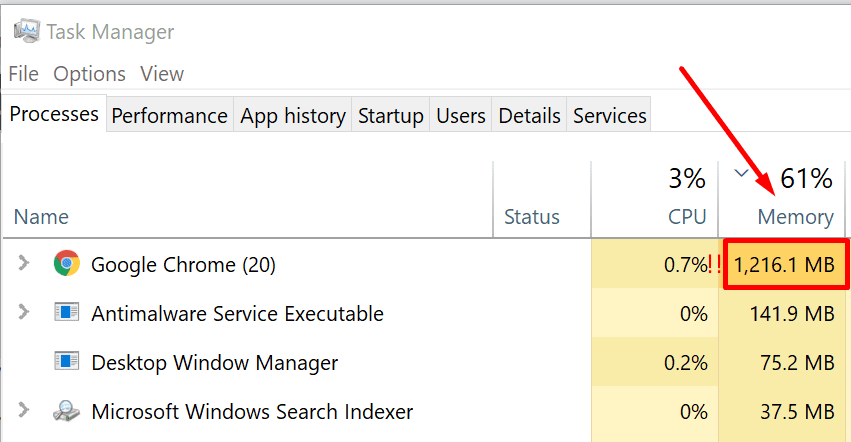
كيف تمنع تسرب الذاكرة؟
- تأكد من أن لديك ذاكرة RAM كافية. قم بتثبيت المزيد من ذاكرة الوصول العشوائي إذا لزم الأمر.
- قم بتشغيل برامج أقل في نفس الوقت. أغلق برامج الخلفية الزائدة عن الحاجة عند تشغيل عمليات استغراق في الذاكرة.
- لا تفتح عشرات من علامات التبويب. تشتهر المتصفحات باستخدام الكثير من الذاكرة. كلما فتحت المزيد من علامات التبويب ، زادت ذاكرة الوصول العشوائي التي يحتاجها متصفحك. من المعروف أن Chrome يستخدم كميات هائلة من الذاكرة ، لذا احرص على مراقبة علامات التبويب.
- استخدم برنامج مراقبة الذاكرة. لا يتم اكتشاف العديد من حالات تسريب الذاكرة ، خاصةً إذا لم تتسبب في أي مشكلات مرئية. لهذا السبب يعد تثبيت تطبيق مراقبة الذاكرة أمرًا بالغ الأهمية. لا تنس التحقق من التقارير بانتظام لاكتشاف أي تشوهات في الذاكرة بسرعة.
كيفية إصلاح تسرب الذاكرة
أغلق البرامج وأعد تشغيل الكمبيوتر
من المفترض أن يساعدك إغلاق البرامج والعمليات التي تستهلك ذاكرتك يدويًا. إذا لم يفلح ذلك ، فأنت بحاجة إلى إعادة تشغيل جهازك. يجب أن تساعدك إعادة تشغيل جهاز الكمبيوتر على تحرير كل الذاكرة التي تم حظرها مسبقًا.
تقليل عدد البرامج التي يتم تشغيلها عند بدء التشغيل
إذا تم تشغيل العديد من البرامج تلقائيًا عند بدء تشغيل جهاز الكمبيوتر الخاص بك ، فإنك بذلك تضع ضغطًا غير ضروري على ذاكرة الوصول العشوائي الخاصة بك. إذا لم تكن بحاجة لتلك البرامج ، فلا تقم بتشغيلها تلقائيًا.
قم بتشغيل ملف مدير الجهاز وانقر على بدء التبويب. قم بتعطيل كافة البرامج غير الضرورية عند بدء التشغيل.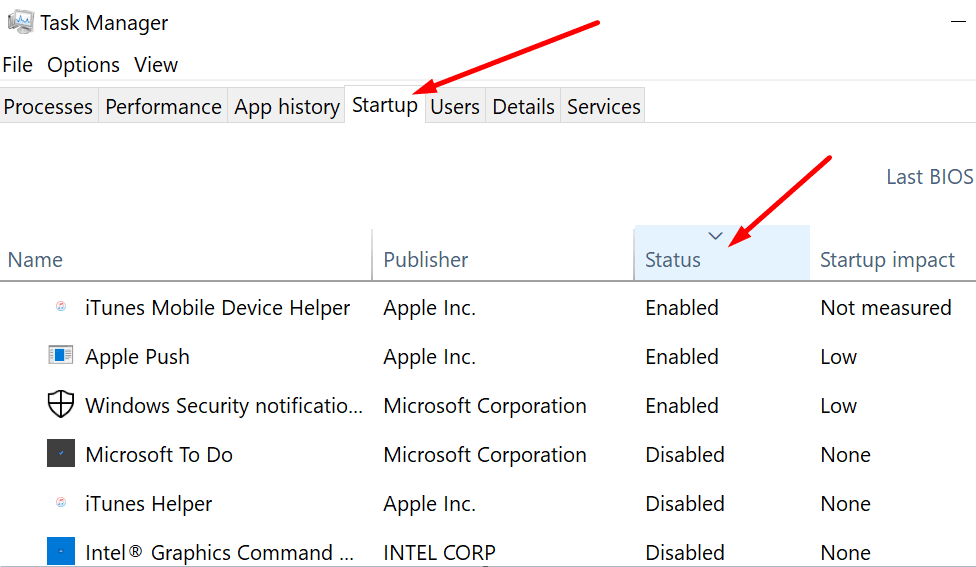
استخدم أدوات تشخيص الذاكرة
يحتوي Windows 10 على أداة ملائمة تسمى تشخيص الذاكرة الخاص بنظام ويندوز. كما يوحي اسمها ، تقوم هذه الأداة بفحص جهاز الكمبيوتر الخاص بك بحثًا عن أي تشوهات في الذاكرة.
لتشغيل الأداة ، انقر فوق شريط بحث Windows وأدخل ملف mdsched.exe أمر. ثم اضغط على Enter لتشغيل الأداة.
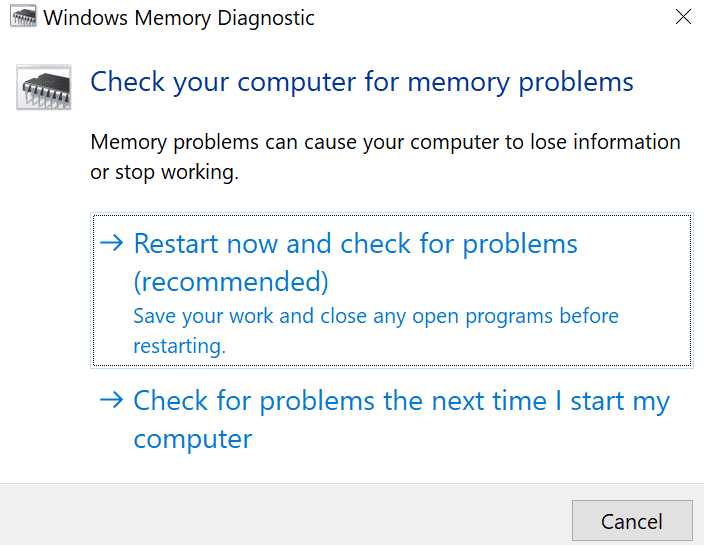
قم بتحديث برامج التشغيل الخاصة بك
عفا عليها الزمن أو تالفة السائقين يمكن أن يتسبب في قائمة طويلة من المشكلات ، بما في ذلك تسرب الذاكرة. تأكد من تشغيل أحدث برامج التشغيل على جهازك. استخدم إدارة الأجهزة لتحديث برامج التشغيل الخاصة بك. بدلاً من ذلك ، يمكنك تنزيل أحدث برامج التشغيل يدويًا من موقع الشركة المصنعة لجهازك على الويب.
ما مقدار الذاكرة التي يجب أن يمتلكها جهاز الكمبيوتر الخاص بي؟
إذا كنت تخطط لشراء جهاز كمبيوتر جديد ، فتأكد من أن الجهاز يحتوي على 8 غيغابايت على الأقل من الذاكرة. سيكون هذا مفيدًا عند تعدد المهام. إذا كنت تشغل عمليات مكثفة ، فاحصل على جهاز كمبيوتر بسعة 16 غيغابايت على الأقل من ذاكرة الوصول العشوائي. تتضمن أمثلة العمليات المكثفة برامج تحرير الفيديو والبرامج الهندسية وبرامج الإحصاء وما إلى ذلك.
كلما زادت ذاكرة الوصول العشوائي لديك ، كان ذلك أفضل. يقول البعض أنه يجب عليك بالفعل شراء ضعف ذاكرة الوصول العشوائي التي تحتاجها فقط في حالة.
عند الحديث عن ذاكرة الوصول العشوائي ، قد تكون مهتمًا أيضًا بهذا الدليل: هل تعني إضافة المزيد من النوى أداءً أفضل؟